Daptar eusi
Dina tip gancang ieu kuring bakal ngajelaskeun naha ngahapus baris Excel nganggo sél kosong pilih -> ngahapus baris sanes ide nu sae sareng nunjukkeun anjeun 3 cara gancang sareng leres pikeun ngahapus baris kosong tanpa ngancurkeun data anjeun. Sadaya solusi tiasa dianggo dina Excel 2021, 2019, 2016, sareng langkung handap.
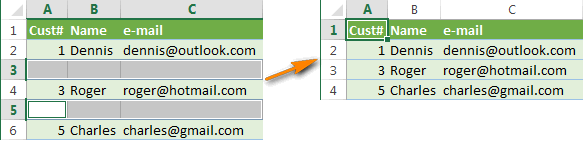
Upami anjeun maca tulisan ieu, maka anjeun, sapertos kuring, terus-terusan damel sareng ageung. tabél dina Excel. Anjeun terang yén unggal baris kosong sering muncul dina lembar kerja anjeun, anu nyegah kalolobaan alat tabel Excel anu diwangun (sortir, miceun duplikat, subtotal jsb.) tina ngakuan rentang data anjeun kalayan leres. Janten, unggal waktos anjeun kedah netepkeun wates méja anjeun sacara manual, upami henteu, anjeun bakal nampi hasil anu salah sareng peryogi sababaraha jam sareng jam waktos anjeun pikeun ngadeteksi sareng ngabenerkeun kasalahan éta.
Bisa waé aya sababaraha alesan. naha barisan kosong nembus kana lambaran anjeun - anjeun ngagaduhan buku kerja Excel ti jalma sanés, atanapi salaku hasil tina ékspor data tina pangkalan data perusahaan, atanapi kusabab anjeun ngaleungitkeun data dina baris anu teu dihoyongkeun sacara manual. Atoh, upami tujuan anjeun nyaéta ngahapus sadaya garis kosong éta pikeun kéngingkeun méja anu saé sareng bersih, tuturkeun léngkah-léngkah saderhana di handap ieu.
Daftar eusi:
Henteu pernah dipiceun. baris kosong ku milih sél kosong
Sakuliah Internét anjeun tiasa ningali tip di handap ieu pikeun mupus garis kosong:
- Sorot data anjeun ti sél ka-1 dugi ka sél terakhir.
- Pencét F5 pikeun mawa" Buka " dialog.
- Dina kotak dialog klik tombol Special… .
- Dina dialog " Go to special ", pilih tombol radio " Blanks " teras klik OK .
- Klik-katuhu dina sél anu dipilih teras pilih " Hapus… ".
- Dina kotak dialog " Hapus ", pilih " Sakabeh baris " teras klik Sakabeh baris .
Ieu cara anu goréng pisan , anggo waé pikeun tabel saderhana sareng sababaraha puluhan baris anu pas dina hiji layar, atanapi langkung saé - ulah dianggo dina sadayana. Alesan utama nyaéta upami hiji baris kalayan data penting ngan ngandung hiji sél kosong, sakabéh baris bakal dihapus .
Contona, urang boga tabel konsumén, 6 baris sakabehna. Kami hoyong ngahapus baris 3 sareng 5 sabab kosong.
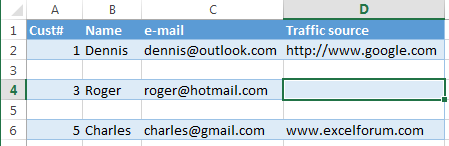
Lakukeun sakumaha anu disarankeun di luhur sareng anjeun nampi ieu:
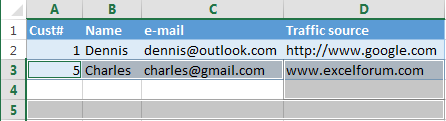
Baris 4 (Roger) ogé leungit sabab sél D4 dina kolom "Sumber lalu lintas" kosong: (
Upami anjeun gaduh méja leutik, anjeun bakal perhatikeun kaleungitan data, tapi dina tabel nyata kalawan rébuan baris anjeun teu eling bisa mupus puluhan baris alus.. Mun anjeun boga untung, anjeun bakal manggihan karugian dina sababaraha jam, balikkeun workbook anjeun tina cadangan, sarta bakal ngalakukeun pakasaban deui. Kumaha lamun anjeun henteu bagja pisan atanapi henteu gaduh salinan cadangan?
Salajengna dina tulisan ieu kuring bakal nunjukkeun anjeun 3 cara anu gancang sareng dipercaya pikeun mupus baris kosong tina lembar kerja Excel anjeun.Anjeun hoyong ngahemat waktos - langsung ka jalan ka-3.
Pupus baris kosong nganggo kolom konci
Metoda ieu tiasa dianggo upami aya kolom dina tabel anjeun anu ngabantosan nangtukeun naha éta baris kosong atanapi henteu (kolom konci). Contona, éta bisa mangrupa ID customer atawa nomer pesenan atawa hal sarupa.
Penting pikeun nyimpen urutan baris, jadi urang teu bisa ngan nyortir tabel dumasar kolom pikeun mindahkeun baris kosong ka handap.
- Pilih sakabeh tabel, ti baris ka-1 nepi ka baris pamungkas (pencét Ctrl + Home , terus pencét Ctrl + Shift + End ).
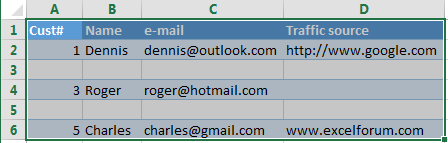
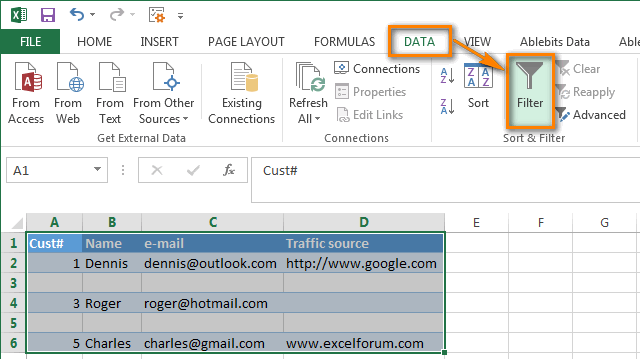
 dina lulugu kolom, pupus centang kotak centang (Pilih Sadaya) , gulung ka handap. nepi ka ahir daptar (dina kanyataanana, daftar téh rada panjang) jeung pariksa kotak centang (Kosong) di pisan handap daptar. Klik OK .
dina lulugu kolom, pupus centang kotak centang (Pilih Sadaya) , gulung ka handap. nepi ka ahir daptar (dina kanyataanana, daftar téh rada panjang) jeung pariksa kotak centang (Kosong) di pisan handap daptar. Klik OK . 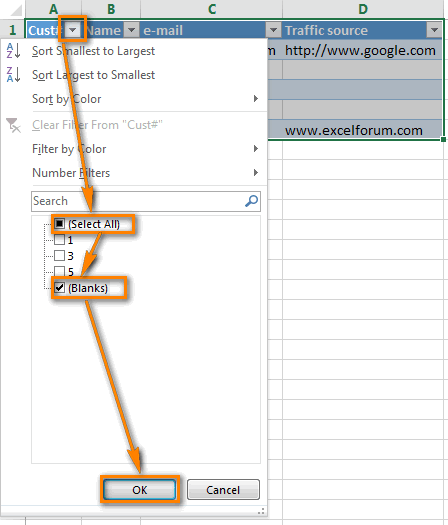
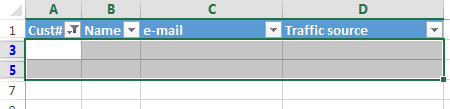
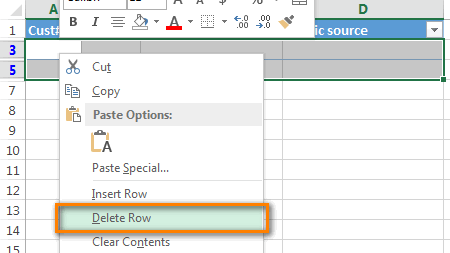
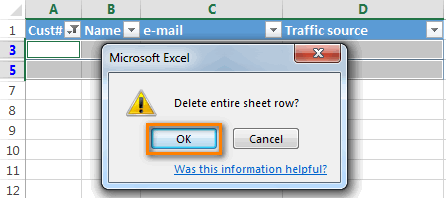
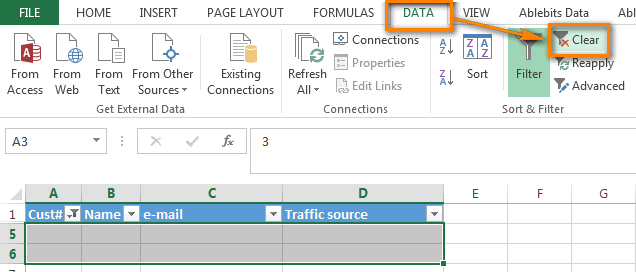
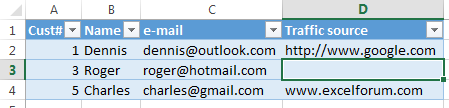
Pupus baris kosong lamun tabel anjeun teu boga kolom konci
Pake metodeu ieu upami anjeun gaduh tabel sareng seueur sél kosong anu sumebar dina kolom anu béda, sareng anjeun kedah ngahapus ngan barisan anu henteu gaduh sél tunggal sareng data dina kolom mana waé.
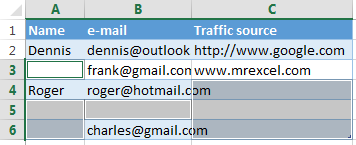
Dina hal ieu urang teu boga kolom konci nu bisa mantuan urang nangtukeun lamun baris kosong atawa henteu. Ku kituna urang tambahkeun kolom helper kana tabél:
- Tambahkeun kolom " Kosong " ka tungtung tabél terus selapkeun rumus di handap dina sél mimiti kolom:
=COUNTBLANK(A2:C2)Rumus ieu, sakumaha ngaranna nunjukkeun, ngitung sél kosong dina rentang nu ditangtukeun, A2 jeung C2 nyaéta sél kahiji jeung panungtung baris ayeuna, masing-masing.
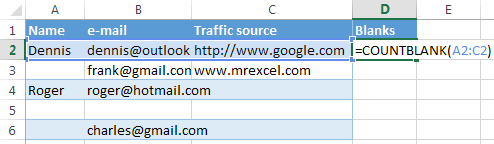
- Salin rumus ka sakuliah kolom. Pikeun parentah hambalan-demi-hambalan mangga tingali kumaha cara nuliskeun rumus nu sarua kana sakabéh sél nu dipilih sakaligus.
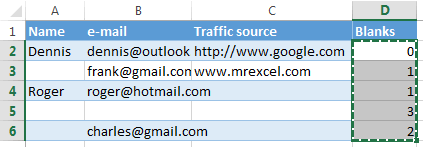
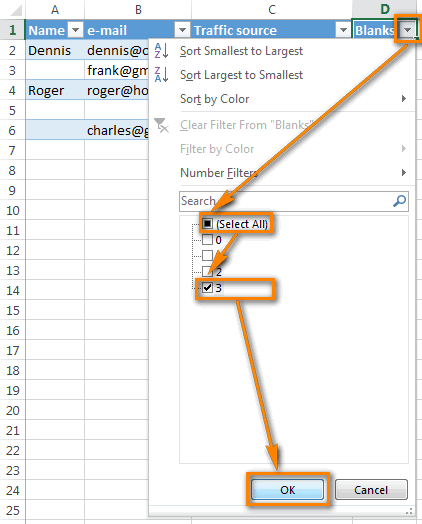
Akibatna, baris kosong (baris 5) dihapus, sadaya baris séjén (kalawan atawa tanpa sél kosong) tetep dina tempatna.
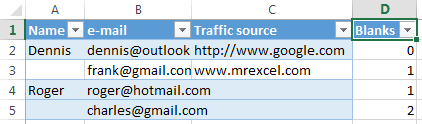
Pikeun ngalakukeun ieu, pupus centang " 0 " kotak centang teras klik OK .
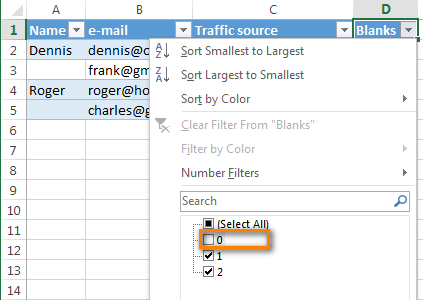
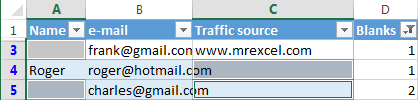
Cara panggancangna pikeun mupus sadaya baris kosong - Hapus alat Kosong
Cara anu panggancangna sareng sampurna pikeun mupus garis kosong nyaéta ku alat Hapus Kosong anu kalebet dina Suite Ultimate kami pikeun Excel.
Di antara fitur anu mangpaat, éta ngandung sakeupeul hiji- klik utiliti pikeun mindahkeun kolom ku sered-n-muterna; mupus sadaya sél kosong, baris sareng kolom; filter ku nilai dipilih, ngitung persentase, nerapkeun sagala operasi math dasar pikeun rentang; salin alamat sél kana clipboard, sareng seueur deui.
Kumaha carana ngahapus baris kosong dina 4 léngkah anu gampang
Kalayan Ultimate Suite ditambahkeun kana pita Excel anjeun, ieu anu anjeun lakukeun:
- Klik sél mana waé dina méja anjeun.
- Pindah ka tab Ablebits Tools > Transform grup.
- Klik Pupus Kosong > Jajaran Kosong .
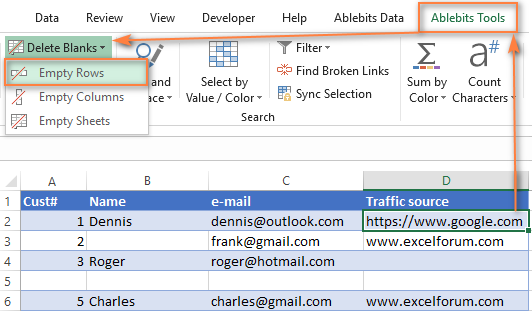
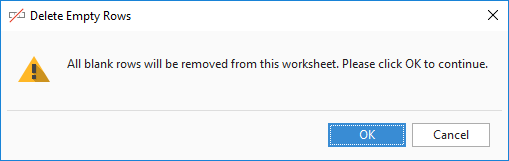
Tuh! Ngan sababaraha clicks jeung anjeun geus meunang bersihméja, sadaya baris kosong leungit jeung urutan baris henteu menyimpang!
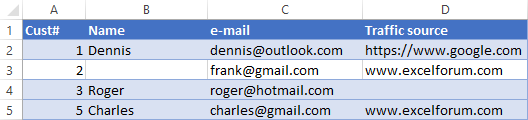
Tip. Langkung seueur cara pikeun ngahapus baris kosong dina Excel tiasa dipendakan dina tutorial ieu: Hapus garis kosong nganggo VBA, rumus sareng Power Query
Video: Kumaha ngahapus baris kosong dina Excel

